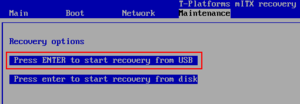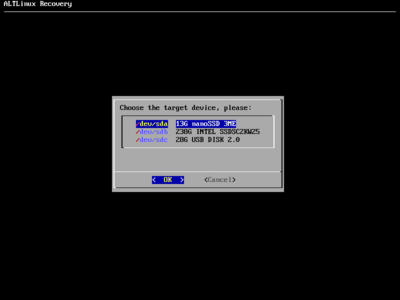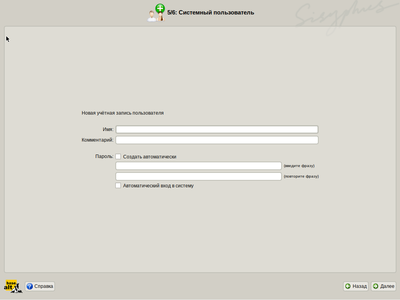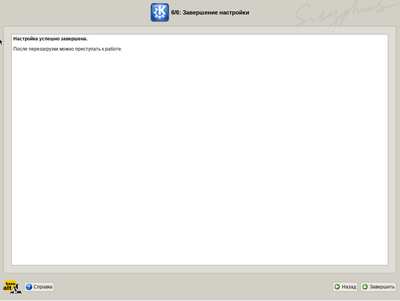Ports/mipsel/Прошивка образа в формате recovery.tar на Таволга Терминал: различия между версиями
Klark (обсуждение | вклад) |
Klark (обсуждение | вклад) |
||
| Строка 123: | Строка 123: | ||
[[Файл:Minicom-5.jpg|мини|центр|U-Boot: прерываем загрузку и вводим команду run bootrecovery]] | [[Файл:Minicom-5.jpg|мини|центр|U-Boot: прерываем загрузку и вводим команду run bootrecovery]] | ||
* Всё остальное выполняется так же, как в более современных Таволгах, с той лишь разницей, что работать с recovery нужно через | * Всё остальное выполняется так же, как в более современных Таволгах, с той лишь разницей, что работать с recovery нужно через последовательный порт с другого компьютера и окна диалогов будут выглядеть несколько непривычно. Например, сразу после загрузки нужно ввести '''root''' в качестве логина, пароль уже не спросят: | ||
[[Файл:Minicom-7.jpg|мини|центр|Логин под root'ов на SPI-прошивку Таволги через UART-порт]] | |||
== Первый запуск == | == Первый запуск == | ||
Версия от 20:40, 9 октября 2018
Прошивка образа ОС Альт на «Таволга Терминал» 2BT1
Описание «Таволга Терминал» 2BT1: https://www.t-platforms.ru/products/corp/tavolga-terminal-21.html В дальнейшем для краткости данное устройство называется Таволга.
Подготовка USB флешки с образом
Понадобится обычная USB флешка достаточного для записи образа объёма, с файловой системой fat32. На этой флешке может быть записана информация, не относящаяся к прошивке.
Подготовить флешку в линуксе можно под рутом командой mkfs.fat -f2 -F32 -n TAVOLGA /dev/sdb1 (или другое имя вашего устройства). Осторожно, данная команда уничтожит имеющиеся на флешке данные. Важно, чтобы на флешке была MBR-разметка и хотя бы один раздел.
Ссылка на каталог с образами: http://ftp.altlinux.org/pub/people/jqt4/mipsel-images/
Образ для прошивки Таволги представляет собой файл с именем recovery.tar. Это имя важно для прошивки, скаченный образ следует переименовать в recovery.tar, если его имя отличается.
Файл recovery.tar следует записать непосредственно в корень USB-флешки, не в подкаталог.
Вход в режим recovery
У Таволги, кроме встроенного SSD имеется SPI флешка, на которой записана маленькая recovery-система на основе Linux. Изменить содержимое этой флешки довольно трудно (необходимо специальное оборудование), поэтому приведения Таволги в полностью нерабочее состояние при перепрошивке можно не опасаться.
Для загрузки в recovery-систему выключите Таволгу, затем нажмите и удерживайте кнопку включения питания. Через некоторое время светодиод, расположенный рядом с кнопкой питания, (но не на ней) загорится и затем погаснет. После этого кнопку можно отпустить - загрузка recovery началась.
После завершения загрузки вы увидите вверху экрана надпись "T-Platforms mITX recovery", ниже которой находится строка меню. В самой нижней строке экрана расположена краткая инструкция по функциям клавиш. Все это весьма напоминает текстовый интерфейс BIOS x86 компьютера.
Выполнение прошивки
Выбрать в меню пункт Maintenance. Появится надпись Recovery options, под которой расположено вертикальное меню из 2-х пунктов. Для выбора одного из них нужно установить в него курсор и нажать Enter.
Верхний пункт меню отвечает за перепрошивку с USB флешки. Именно он сейчас нужен.
Нижний пункт меню отвечает за перепрошивку из файла recovery.tar, хранящегося на встроенном SSD или подключенном диске.
Если USB флешка не вставлена или в корне вставленной флешки отсутствует корректный файл recovery.tar с образом, на верхнем пункте меню будет надпись "USB recovery image not found".
Вставьте флешку с корректным образом recovery.tar в USB порт Таволги. После этого надпись на верхнем пункте меню изменится на "Press enter to start recovery from USB". Убедитесь, что курсор указывает на этот пункт и нажмите Enter.
После нажатия Enter появится меню выбора целевого диска, на который будет выполняться прошивка.
В случае, если дополнительный диск не подключен к Таволге, целевой диск будет только 1, именуемый sda. Это встроенный SSD Таволги.
Если дополнительный диск подключен, он также отобразиться в этом меню как sdb.
Выберете нужный диск, нажмите Enter и следуйте инструкциям, выводимым на экран.
В процессе прошивки будут выведены индикаторы прогресса:
По завершении прошивки будет выдано уведомление:
После завершения прошивки снова отобразится экран с надписью "T-Platforms mITX recovery".
Теперь нужно настроить диск, на который был прошит образ, как загрузочный.
В строке меню (2-я сверху строка экрана) выберете пункт Boot. На этом экране выберите пункт Boot partition. Значение sata0:0 соответсвует встроенному SSD (упомянутому выше как sda), sata0:1 дополнительному диску (sdb)
Нажимая Enter, выберете диск, на который был прошит образ, затем нажмите F10, чтобы записать этот выбор и перезагрузить Таволгу.
Восстановление ранее прошитого образа
При необходимости можно восстановить систему из образа, сохраненного на диске при прошивке с USB. При этом USB флешка не нужна.
Дальнейшее похоже на прошивку с флешки, за исключением форматирования диска и копирования образа на диск.
Если recovery "не видит" прошивку
В некоторых версиях recovery Таволги может не смонтировать флешку или не видеть прошивку на ней. Тогда для прошивки потребуются дополнительные шаги:
- Скачайте последную версию скрипта recovery.rc.
- Скопируйте recovery.rc в корень флешки, рядом с recovery.tar.
- После загрузки Таволги в recovery нажмите Alt-F2, введите root. Появится приглашение командной строки.
- Вставить флешку в Таволгу. Если флешка не смонитровалась, смонтируйте её командой mount. Флешка должна быть /dev/sdc1 и смонтироваться как /media/sdc1; если это не так, то нужно скорректировать дальнейшие шаги соответственно новым имени устройства и точке монтирования.
- Выполните следующие команды:
cd /media/sdc1 ./recovery.rc /media/sdc1/recovery.tar
- Далее следуйте инструкциям на экране, как описано выше.
- После завершения работы скрипта и возвращения в командную строку, нажмите Alt-F1 чтобы вернуться к интерфейсу recovery.
Если в образе recovery нет программы fdisk
...
Если вместо recovery "чёрный экран"
Если при включении питания, как указано выше, вместо recovery -- "чёрный экран" значит, у вас Таволга первого поколения. В ней процесс начальной загрузки устроен несколько иначе. Весь ввод и вывод осуществляется не через клавиатуру и монитор, а через последовательный порт. Управлять процессом начальной загрузки можно с другого компьютера, например, запустив minicom (можно установить из репозитория).
- Подключиться к UART-у платы. Для этого понадобится USB-UART, умеющий работать на напряжении 1.8V. Подойдёт любой на чипе CP2102, например, такой. Подключать по этой инструкции к портам TX_TO_CONSOLE, RX_FROM_CONSOLE и GND.
- В используемом терминале (например, minicom -s) укажите порт подключения (ttyUSB0 в данном примере) и другие настройки подключения (отсутствие аппаратного и программного управления потоком, 115200 бод, итд). Для выхода из minicom используйте клавиши Ctrl-A, затем Q, затем Enter.
- Записать распакованную прошивку на внешний SATA или USB диск и подключить его к Таволге. На самом деле тип файловой системы может быть не только FAT32, но и ext2/3/4, возможно прошивка (busybox) поддерживает и другие типы ФС.
- Загрузить Таволгу в recovery режим. Для этого нужно через UART прервать обычную загрузку (кнопки "a"/"s") и в U-BOOT ввести команду: run bootrecovery
- Всё остальное выполняется так же, как в более современных Таволгах, с той лишь разницей, что работать с recovery нужно через последовательный порт с другого компьютера и окна диалогов будут выглядеть несколько непривычно. Например, сразу после загрузки нужно ввести root в качестве логина, пароль уже не спросят:
Первый запуск
При первом запуске с новой прошивки будет предложено пройти стандартную процедуру настройки из шести шагов.
После этого компьютер снова перезагрузится. Работа с Таволгой, в целом, не отличается от работы с x86.